หลังจากห่างหายการรีวิวอุปกรณ์เน็ตเวิร์คไปพักใหญ่เนื่องจากไม่ค่อยมีของเล่นอะไรใหม่ๆที่น่าสนใจ แต่วันนี้ของที่ผมจะรีวิวต้องบอกว่าเจ๋งใช้ได้ เป็น “Mesh” Router จากค่าย ASUS ที่ฉลาดมาก โดยการกระจายสัญญาณแบบ Mesh คือทุกตัวเชื่อมถึงกันได้ ไม่เหมือนเทคโนโลยี repeater ทั่วๆไปที่ถ้าหากตัวกลางเกิดเสียขึ้นมา ตัวปลายทางก็จะเล่นเน็ตไม่ได้ตามไปด้วยนั่นเอง

จากที่ได้ลองใช้งานรู้สึกว่ามันใช้งานง่าย ตั้งค่าง่าย แต่ได้ประสิทธิภาพที่ดีมาก ASUS ทำตัวนี้มาตอบโจทย์คนที่มีบ้านหลังใหญ่ ได้สมบูรณ์แบบจริงๆ เลยขอหยิบมารีวิวให้เพื่อนๆที่สนใจ หรือมีปัญหาเรื่องจุดอับ ใช้ Wi-Fi ในบ้านได้ไม่ครอบคลุมทุกบริเวณที่อยู่อาศัย ได้ลองอ่านไว้เป็นตัวเลือกในการช่วยแก้ปัญหาดังกล่าวครับ

Mesh Router ตัวนี้มีชื่อว่า “ASUS Lyra” มาพร้อมกัน 3 ตัวในกล่องเดียว พอดีผมเห็นรีวิวจากเว็บใหญ่ๆมาแล้วน่าสนใจดี ก็เลยหามาลองเล่นก่อนที่จะเอาไปใช้สนามจริงต่อไป ราคาอาจดูปวดร้าวซักเล็กน้อยกับค่าตัวในไทยอยู่ที่ 19,900 บาท ตกตัวนึงประมาณ 6,600 บาท คิดในใจว่าแพง(ชิหาย)ใช้ได้ 555+ แต่ ASUS กล้าตั้งราคาขนาดนี้บอกเลยว่ามันต้องไม่ธรรมดา และมันก็ไม่ธรรมดาจริงๆครับ
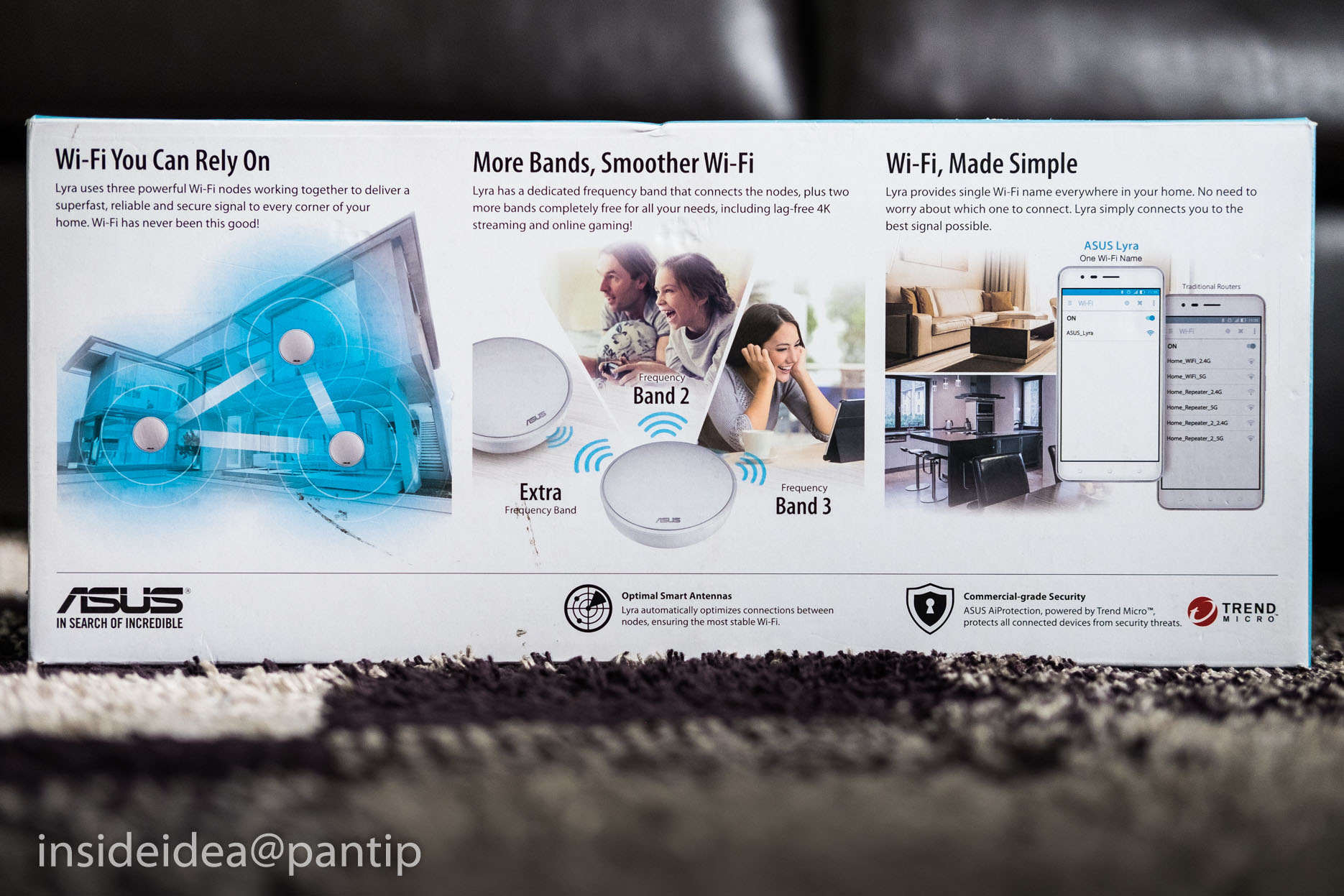 โม้ข้อดีให้ฟังก่อนเลย ข้อดีที่เห็นได้ชัดก็คือ
โม้ข้อดีให้ฟังก่อนเลย ข้อดีที่เห็นได้ชัดก็คือ
1.ตั้งค่าผ่านแอพในมือถือได้ทั้งหมดตั้งแต่เริ่มต้นจนจบ มีคลิปสอนติดตั้ง
2.แอพมีบอกการทำงานของ Lyra ทุกตัวที่เชื่อมต่ออยู่ และบอกว่าเราเชื่อมต่อกับ Lyra ตัวไหนอยู่
3.การเดินเล่นเน็ตขึ้นลงสลับชั้น ซึ่งต้องมีการเปลี่ยนไปเกาะ Lyra ตัวอื่น ทำได้อย่างไม่มีสะดุด ลื่นไหล แทบไม่ต่างจากใช้ Wi-Fi จาก router ตัวเดียว แต่ยังได้สัญญาณยังแรงสุดๆ (แต่ ping ก็เพิ่มขึ้นเล็กน้อย)
4.Wi-Fi ปล่อยชื่อมาแค่ชื่อเดียว แต่ได้ทั้งคลื่น 2.4GHz และ 5GHz โดยตัว Lyra จะเลือกให้เหมาะสมเอง เราไม่ต้องคอยสลับ
5.ติดตั้งง่าย จะแขวน จะวางก็ได้ เพราะน้ำหนักเบา มีขนาดเล็ก และไม่มีเสาเกะกะภายนอก
คือเหมือน ASUS ทำมาเพื่อลบจุดบอด จุดด้อย ของการทำ Access Point + Repeater ออกไปหมดเลย
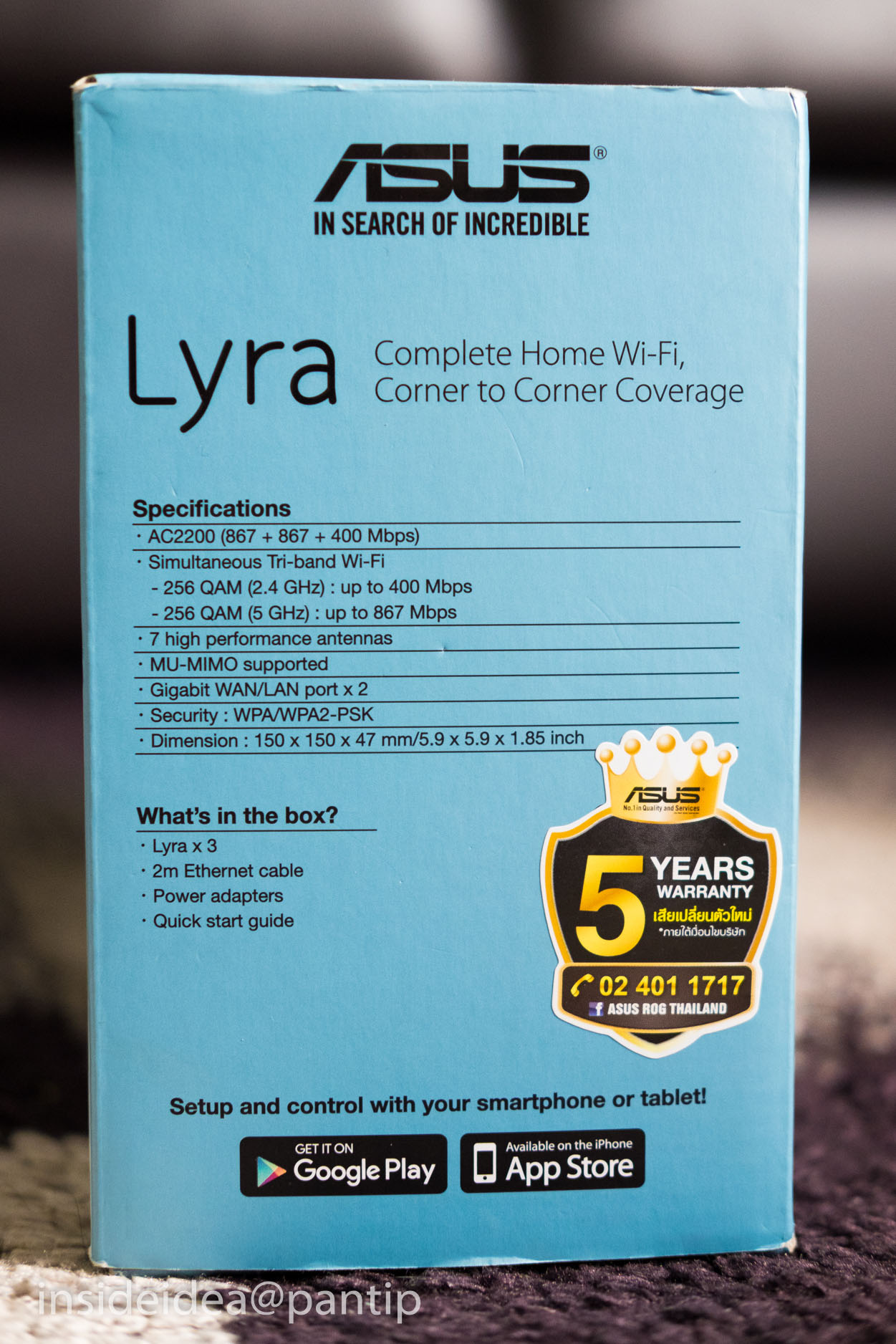
สเปคของ Lyra นั้นรองรับการเชื่อมต่อ Wi-Fi AC2200 (400+867+867 Mbps) บนมาตรฐาน a, b, g, n และ ac รองรับเทคโนโลยี MU-MIMO โดยทาง ASUS รับประกัน Lyra 5 ปีเต็ม
เดี๋ยวต่อไปเราลองมาแกะกล่องกันว่าภายในกล่องใหญ่ๆใบนี้มีอะไรให้มาบ้าง

กล่องของ Lyra นั้นใหญ่พอสมควรครับ เนื่องจากมันมาพร้อมกันทีเดียว 3 ตัว แต่น้ำหนักไม่มากเท่าไร อุปกรณ์ที่มีมาให้ในกล่องก็จะมี Lyra 3 ตัว, อแดปเตอร์ปลั๊กไฟ พร้อมหัวแปลง 3 อัน, คู่มือแบบง่าย และสาย LAN ครับ




รูปร่างภายนอกของ Lyra มาเป็นลักษณะกลม แบน สีขาวเกลี้ยง แทบไม่มีรายละเอียดอะไรนอกจากโลโก้ ASUS เวลาจับไปวางตามมุมต่างๆของบ้านแล้วดูไม่เด่นเกินไป ถือว่าออกแบบมาให้ดูสบายตาเข้ากับบ้านได้หลากหลายแบบ


ขนาดของตัว Lyra นั้นไม่ใหญ่มากครับ กว้างกว่าฝ่ามือเล็กน้อย

Lyra ทั้ง 3 ตัว จะมี 1 ตัวที่แตกต่างจากชาวบ้านเค้า โดยจะมีคำว่า Start เขียนอยู่บริเวณพอร์ท LAN ด้านหลัง ซึ่งจะต้องใช้ตัวนี้ในการเชื่อมต่อกับ router ในบ้านอีกที(ถ้าใช้เน็ต ADSL ก็ต่อตรงกับ Lyra ได้เลย แต่ถ้าเป็น Fiber ส่วนใหญ่ต้องต่อผ่าน router ที่แต่ละค่ายให้มาอยู่แล้วครับ) ซึ่งทางที่ดีควรตั้งค่า router ให้ปิดการปล่อยสัญญาณ Wi-Fi ไปเลย แล้วใช้แค่เฉพาะ Lyra อย่างเดียว จะได้เต็มประสิทธิภาพมากที่สุดครับ

ส่วนพอร์ท LAN ด้านหลังที่มี 2 ช่องนั้น ช่องนึงจะเอาไว้ต่อกับ router เพื่อดึงสัญญาณอินเทอร์เน็ต ส่วนอีกช่องนึงจะเป็นพอร์ท LAN เอาไว้ต่อกับโน๊ตบุ๊คหรือเครื่องคอมพิวเตอร์ หรืออาจจะขยายพอร์ทไปต่อกับตัว switch ก็ได้ครับ เรียกได้ว่าใช้งานได้ทั้งแบบมีสายและไร้สายเลย

บริเวณด้านล่างจะเป็นช่องระบายความร้อนเต็มพื้นที่ และมีปุ่ม Reset มาให้ 1 ปุ่ม ในกรณีที่เราต้องการตั้งค่า Lyra ใหม่ก็แค่กดปุ่ม Reset ตอนที่เครื่องบูตเสร็จแล้ว จากนั้นก็ใช้มือถือของเราตั้งค่าผ่านแอพได้เลย ไม่ต้องมาเปิดเบราเซอร์ ใส่ IP บลาๆๆๆ คือทำมาให้ “ง่าย” ในทุกเรื่อง
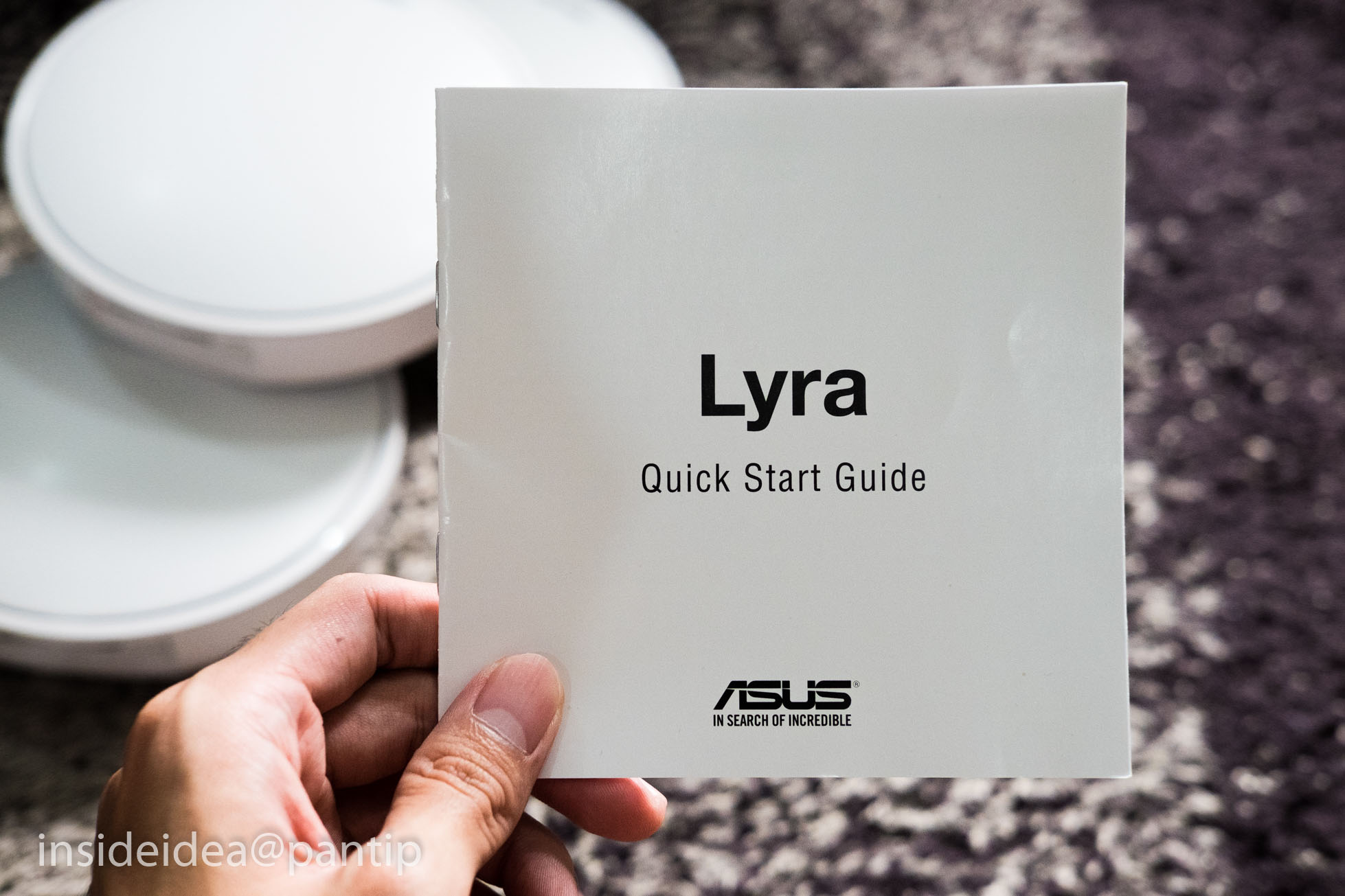

ส่วนคู่มือนั้นมีภาษาไทยมาให้เรียบร้อยครับ มีบอกวิธีดูสถานะของเจ้า Lyra รวมถึงวิธีการติดตั้งแบบเบื้องต้น โดย ASUS ก็ยังมีสอนวิธีติดตั้งแบบคลิปวีดีโอมาให้ด้วย แต่ต้องดาวน์โหลดแอพ ASUS Lyra มาก่อนครับ

สำหรับแอพ ASUS Lyra รองรับทั้ง iOS และ Android สามารถเข้าไปดาวน์โหลดกันได้เลยสำหรับใครที่ซื้อเจ้า Lyra ไปใช้งาน
ต่อไปเรามาลองตั้งค่าแล้วก็ทดสอบกันครับ START!
 อุปกรณ์ที่ใช้ทดสอบ
อุปกรณ์ที่ใช้ทดสอบ
1.ASUS Lyra
2. router ASUS RT-AC68U
3.Samsung Galaxy Note 8
4.อินเทอร์เน็ต AIS Fibre 75/30Mbps
…เมื่อเสียบสาย LAN ที่ต่อมาจาก router เข้าสู่ตัว Lyra START และเสียบปลั๊กไฟเข้าไป บริเวณด้านบนของตัว Lyra จะเปร่งแสงออกมาดูหรูหราสวยงาม หลักๆก็จะมี สีขาว หมายถึงพร้อมตั้งค่า สีฟ้า หมายถึงการเชื่อมต่ออินเทอร์เน็ตปกติ สีส้ม หมายถึงสูญเสียการเชื่อมต่ออินเทอร์เน็ต ส่วนสีรุ้งที่เปลี่ยนไปเปลี่ยนมานั้นคือช่วงระหว่างรอให้เจ้า Lyra บูตระบบครับ

ก่อนอื่นเราจะต้องทำการตั้งค่า Lyra START ให้เสร็จเป็นอันดับแรกโดยการติดตั้งแอพ Lyra จากนั้นเปิดแอพขึ้นมาจะมีสอนวิธีการตั้งค่าซึ่งง่ายมากๆ 1.เสียบสาย LAN จากตัว router 2.เสียบปลั๊กไฟ 3.กดค้นหาตัว Lyra 4.ตั้งค่า username กับ password ของเจ้าของ 5.เลือกประเภทของห้องที่วาง Lyra 6.ตั้งชื่อ Wi-Fi พร้อมรหัส เสร็จแล้วครับ
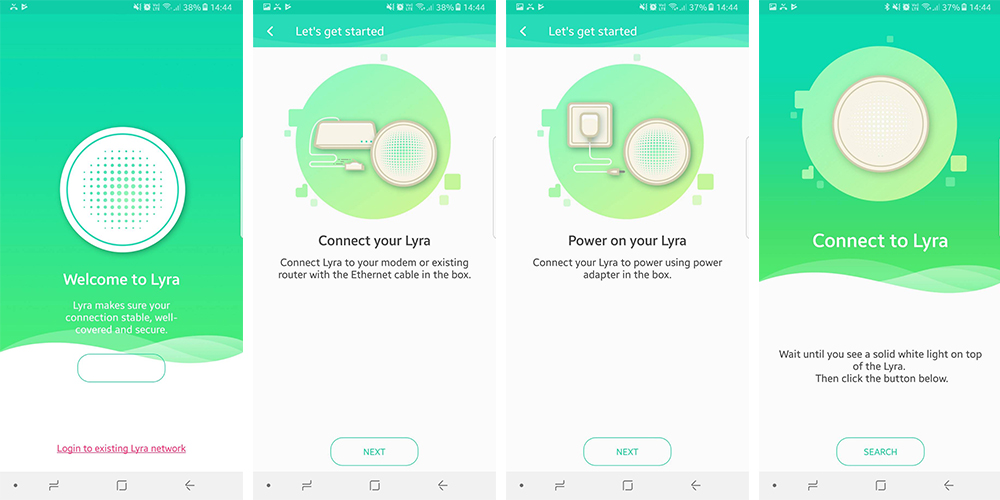

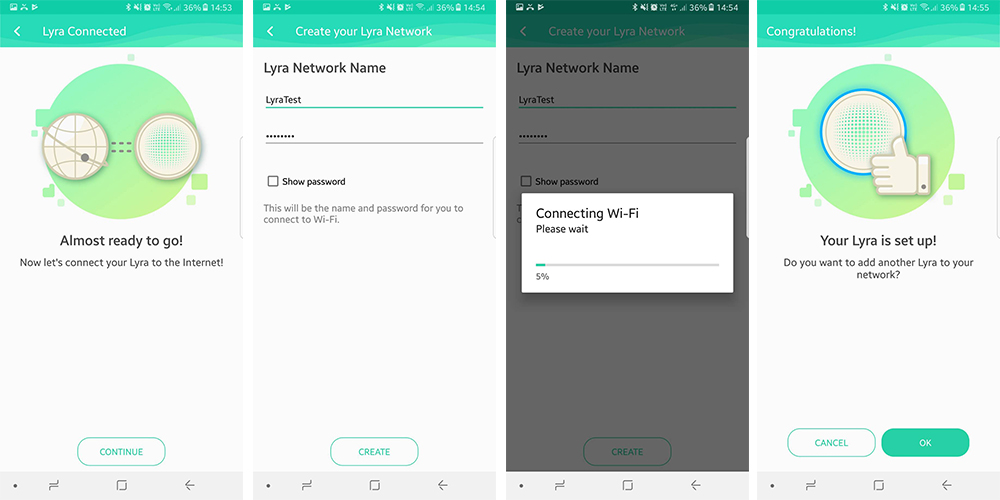
ส่วนการตั้งค่าตัวลูกอีกสองตัว รูปแบบจะเหมือนกันครับ แต่จะเพิ่มการแนะนำบริเวณจุดวาง Lyra เพื่อให้ได้ประสิทธิภาพที่ดีที่สุด แล้วก็ไม่ต้องมาตั้งชื่อ Wi-Fi อีก เพราะทุกตัวจะใช้เป็นชื่อเดียวกันกับตัว Lyra START นั่นเองครับ
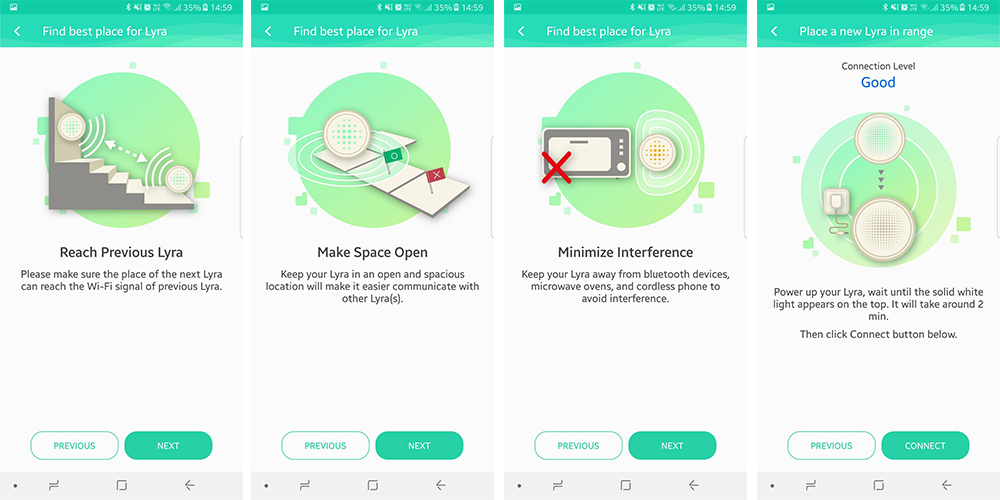

ส่วนสถานที่ที่ผมทดสอบเป็นตึก 3 ชั้น Lyra START วางอยู่ชั้นกลางคู่กับ router ส่วนอีกสองตัวก็วางไว้ชั้นละหนึ่งตัว
หลังจากตั้งค่าเสร็จเรียบร้อยแล้ว แอพจะแสดงสถานะเชื่อมต่อระหว่าง Lyra กับ router และอุปกรณ์ของเรา มีการบอกชัดเจนว่าอุปกรณ์ของเราเกาะ Wi-Fi ของ Lyra ตัวไหนอยู่

อย่างในภาพนี้ เส้นสีเขียวเข้มที่ต่อมาจาก Internet จะผูกกับตัว Living Room และกระจ่ายสัญญาณออกมาให้ Bedroom กับ Kitchen โดยตอนนี้ผมมีอุปกรณ์ที่เชื่อมต่อกับ Lyra จำนวน 2 ตัว
โดยเราสามารถแชร์ SSID พร้อม Password ให้กับใครก็ได้ โดยกด Easy Wi-Fi Sharing เช่นเพื่อนมาเล่นที่บ้าน หรือรับแขก อะไรก็ว่าไป สามารถส่งเข้า LINE, Facebook หรืออื่นๆได้ครบหมดครับ
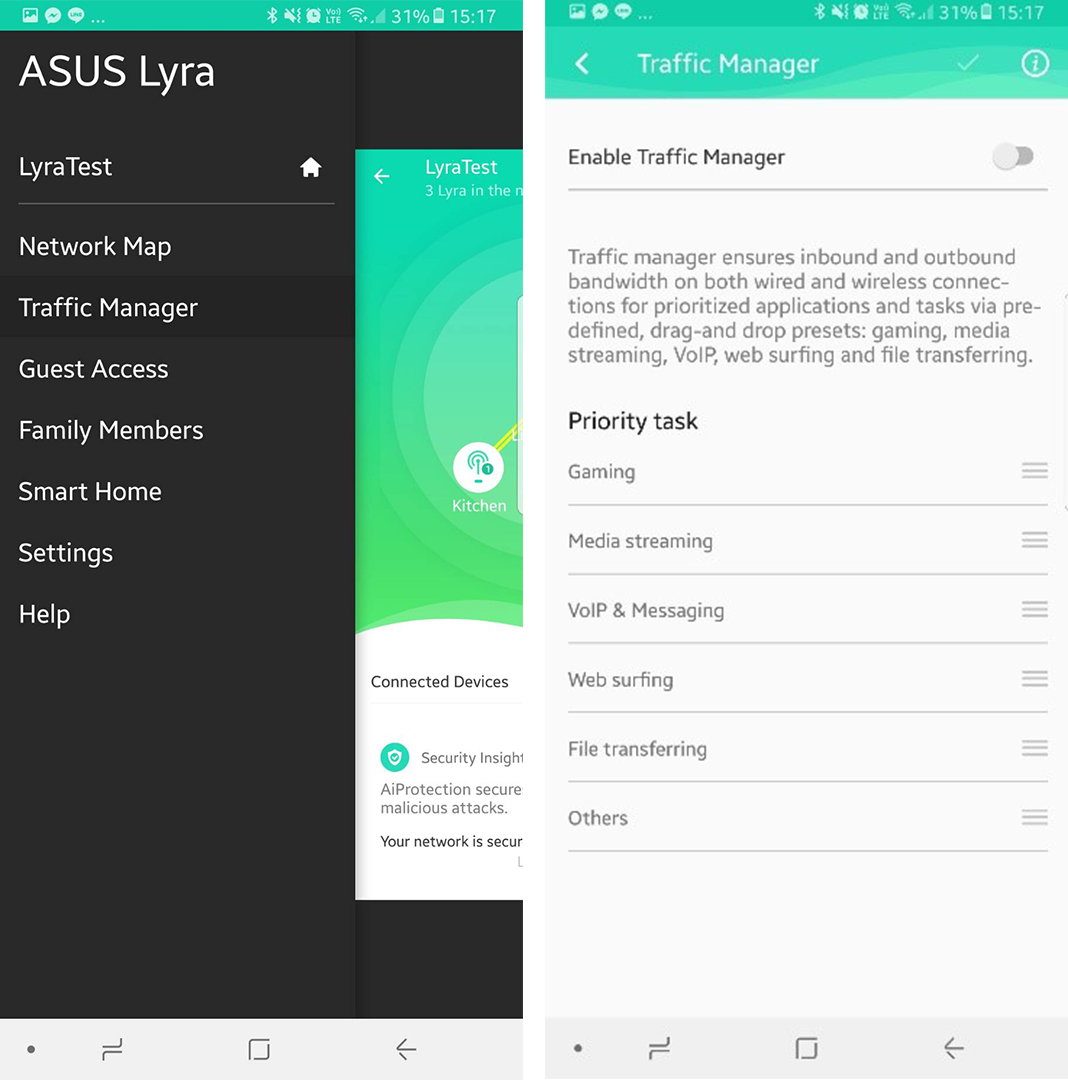
ส่วนฟีเจอร์อื่นๆของ Lyra ก็มาให้มาครบไม่ว่าจะเป็น Traffic Manager สามารถช่วยจัดการแบนวิธเครื่องลูกข่ายจากการใช้งานในแต่ละประเภท เช่นเน้นว่าเล่นเกมลื่นไว้ก่อน ก็เอา Gaming ไว้บนสุดเลย ส่วนการใช้งานที่โหลดหนักๆเช่นพวกโหลดบิท หรือดาวน์โหลดไฟล์ ก็เอาไว้ล่างๆ ตัว Lyra จะจัดการให้เอง
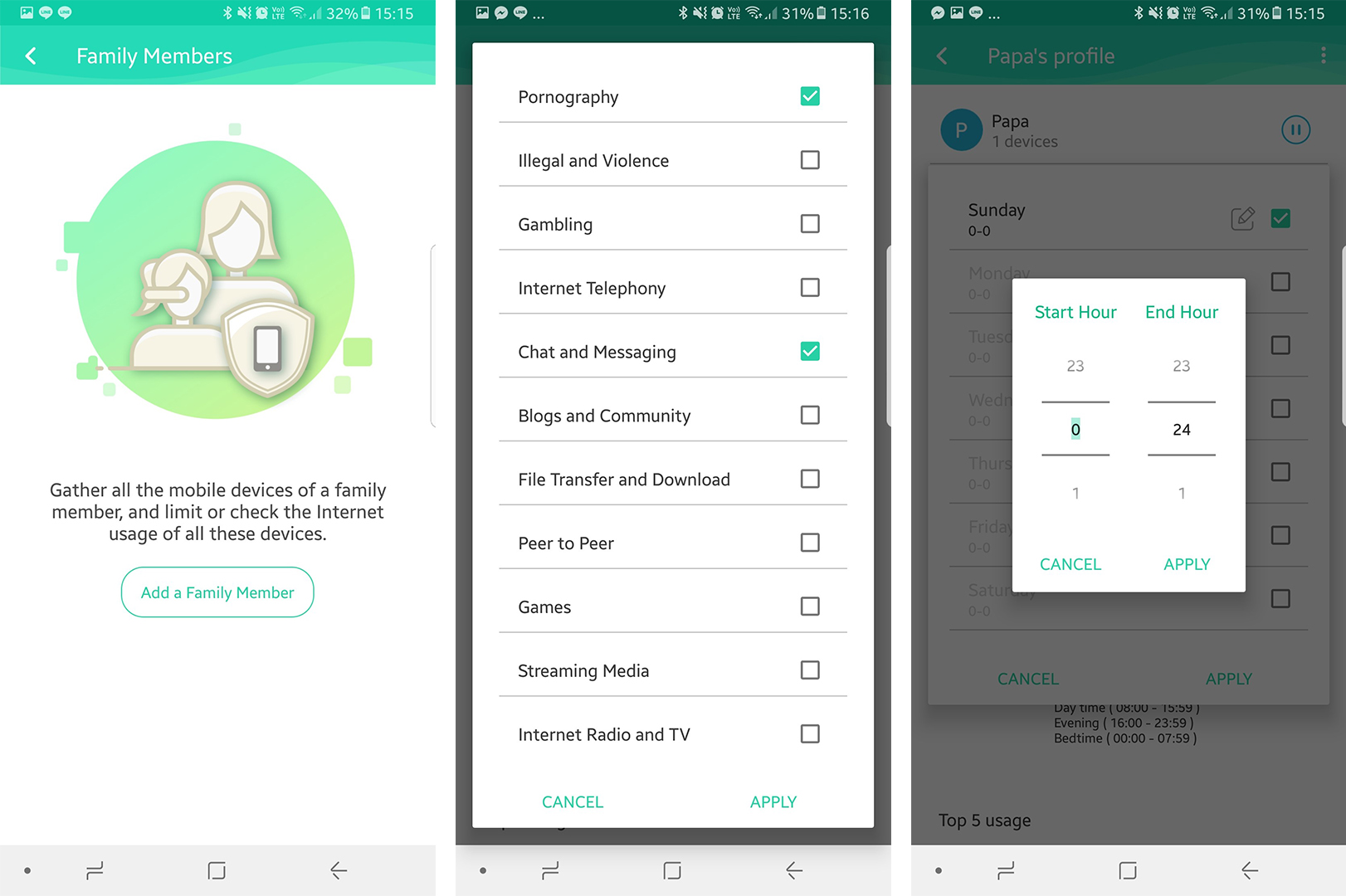
Family Members ช่วยป้องกันการเข้าถึง website ที่ไม่เหมาะสม หรือ protocol ต่าง ๆ เช่นอุปกรณ์ของลูก เราจะตั้งบล็อกเว็บต้องห้ามโดยเฉพาะก็ได้ หรือตั้งเวลาให้ลูกเล่นเน็ตได้เฉพาะบางช่วงเวลาก็ทำได้
อีกทั้งยังมาพร้อมระบบ AiProtection ที่ช่วยดูแลความปลอดภัยจาก virus และ malware ที่อาจติดกันระหว่างเครื่อง โดยใช้ฐานข้อมูลของ Trend Micro โดยสามารถใช้งานได้ตลอดไม่มีหมดอายุครับ

Guest Access ที่ช่วยเปิด public wifi ให้กับผู้ใช้ที่ไม่ต้องการเข้าถึงระบบ Ethernet
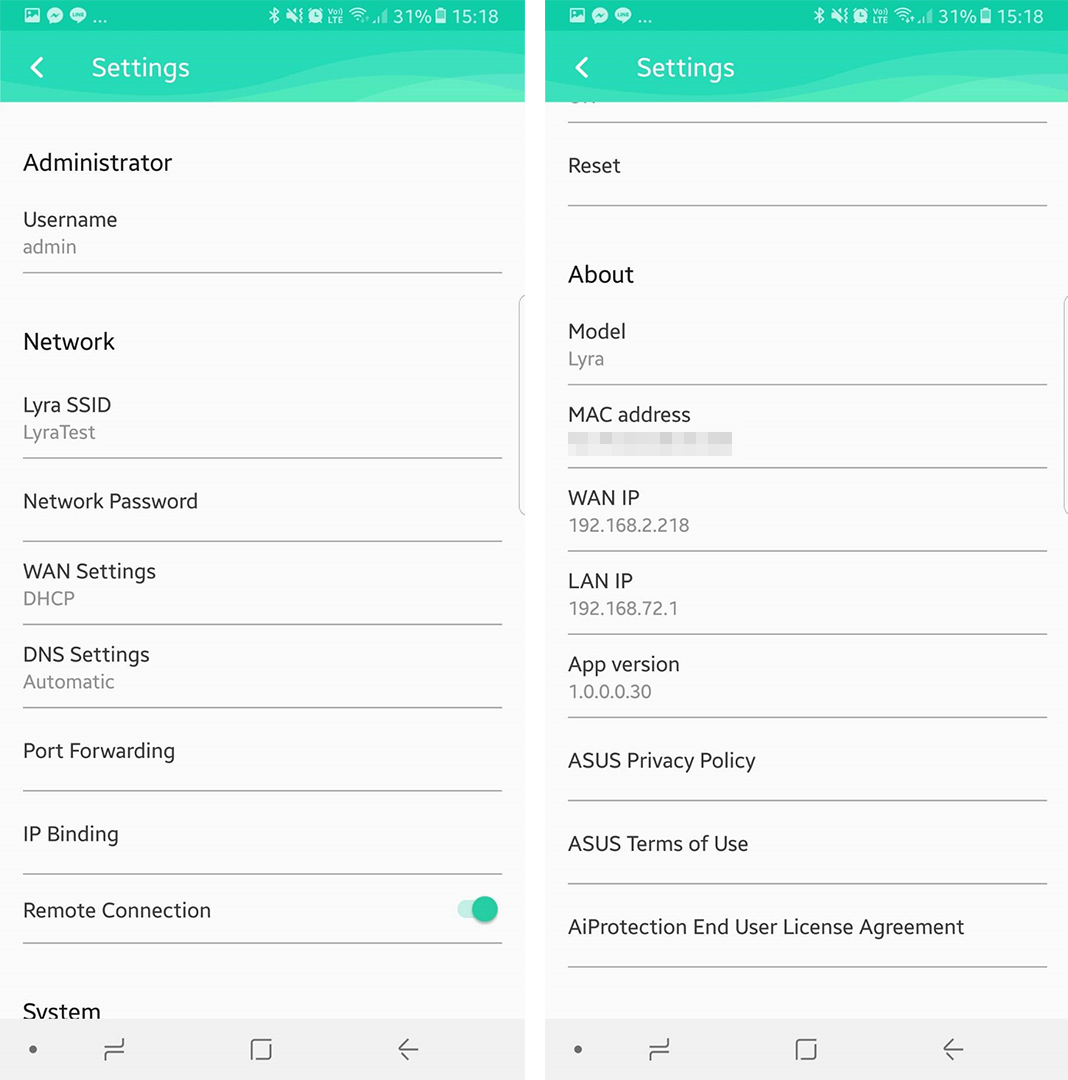
การตั้งค่าอื่นๆของ Lyra ก็จะมีเมนูพื้นฐานทั่วไปตามภาพเลยครับ ต่อไปเราลองทดสอบของจริงกันดีกว่าว่าจะแหล่มสมราคามั้ย จัดไป!
ทดสอบ ASUS Lyra(Wi-Fi ชื่อ LyraTest) vs RT-AC68U(Wi-Fi ชื่อ VIRUS)
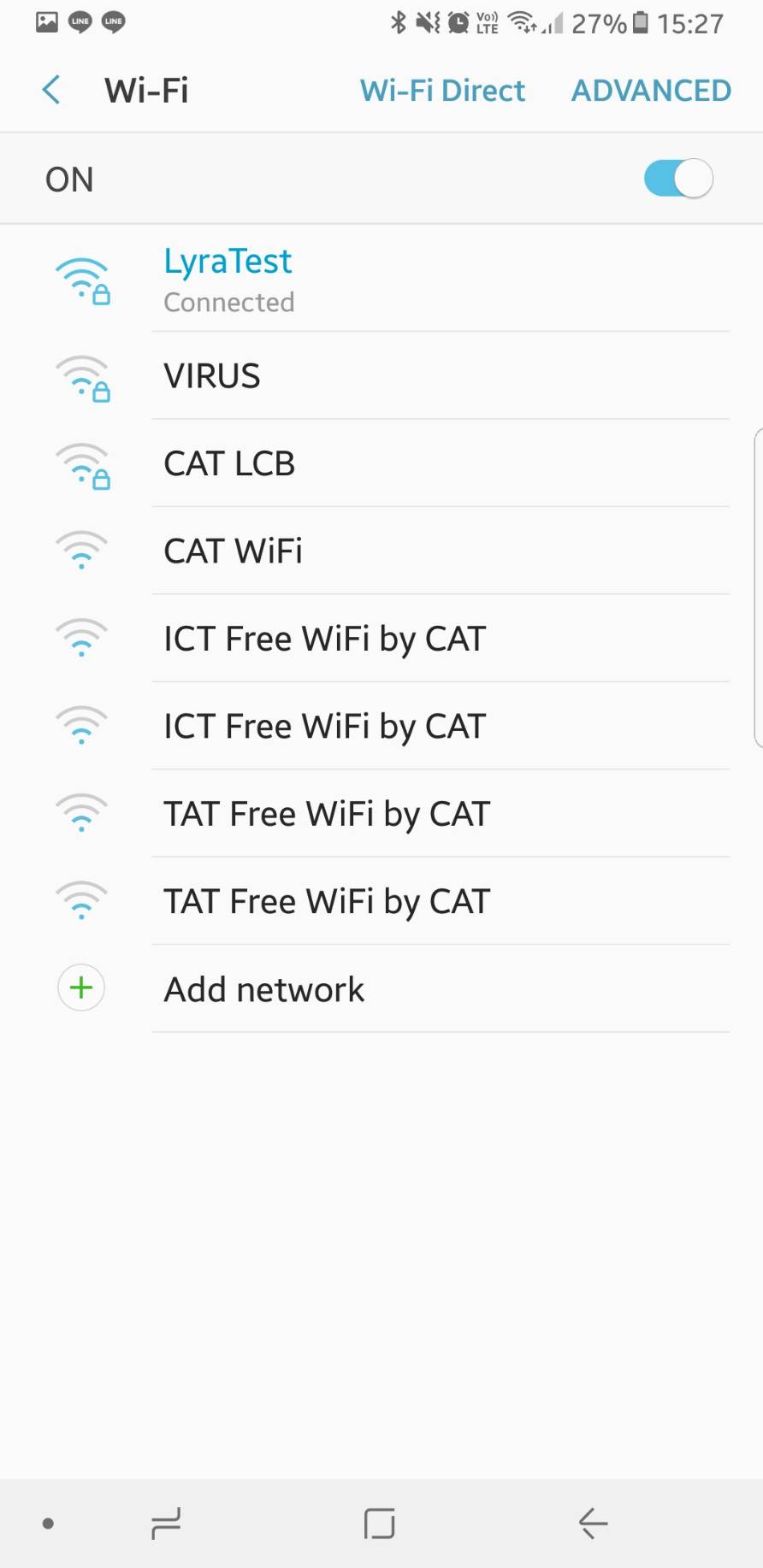

ภาพนี้เป็นการทดสอบที่ชั้นล่างสุด ในห้องครัว ซึ่งเดิมทีเป็นจุดอับสัญญาณ เชื่อมต่อได้แต่คลื่น 2.4GHz แถมความเร็วยังได้แค่ประมาณ 35 Mbps อัพโหลด 15 Mbps เท่านั้น ส่วน ping ยังอยู่ที่ระดับ 7-8ms แต่พอมาใช้เป็น Lyra สปีดขึ้นสูงเกิน 55 Mbps ทุกรอบ ส่วนอัพโหลดมาเต็มที่ 30 Mbps ส่วน ping จะอยู่ที่ 9-11 ms ซึ่งผมได้เชื่อมต่อกับตัว LyraTest ที่ปล่อยออกมาชื่อเดียวนั่นแหละครับ ตัวอุปกรณ์สามารถเลือกการเชื่อมต่อให้เองว่าจะใช้คลื่น 2.4 GHz หรือ 5 GHz นี่เป็นความสะดวกมากๆอย่างนึงแถมยังได้ประสิทธิภาพที่เต็มเม็ดเต็มหน่วยด้วย
แต่ว่าถ้าอยู่ในบริเวณปกติทั่วๆไปที่ไม่ได้มีปัญหาสัญญาณ Wi-Fi การเชื่อมต่อกับตัว Lyra อาจจะทำให้ ping มากกว่าประมาณ 1-3 ms ซึ่งการใช้งานจริงก็ไม่ได้เห็นผลอะไรครับ
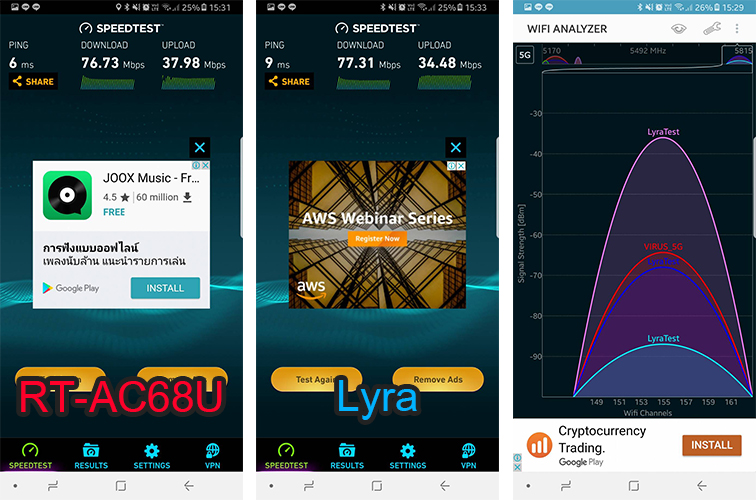
เป็นอย่างไรกันบ้าง ส่วนตัวผมค่อนข้างประทับใจในความสามารถและคุณภาพของสัญญาณที่ได้จากตัว Lyra มากเลยทีเดียว ติดอยู่แค่ตรงราคาที่ค่อนข้างสูงไปหน่อย แต่สำหรับใครที่ไม่มีปัญหาทางด้านงบประมาณ อยากได้ความลื่นไหลไม่มีสะดุด ความครอบคลุมในการใช้งาน Wi-Fi ในบ้านหรือที่ทำงาน แก้ปัญหาจุดอับสัญญาณ Lyra สามารถให้ความสุนทรีย์ในการใช้งานได้แน่นอน ส่วนข้อเสียนั้นผมมองเป็นเรื่องเล็กน้อย เช่นใช้เวลาบูตนานซักหน่อย หรือตัวเครื่องค่อนข้างร้อน แต่จากการลองใช้ก็ไม่พบปัญหาค้างอะไรเลย ก็วางไว้ในบริเวณโล่งๆไม่ได้เปิดแอร์แต่อย่างใด

ส่วนคราวหน้าถ้ามีอะไรเจ๋งๆ จะเอามารีวิวให้ได้ชมกันอีกนะครับ สวัสดีครับผม


[CR] แก้ปัญหา Wi-Fi ไม่ครอบคลุมบ้านด้วย ASUS Lyra แก้ปัญหาจุดอับ Wi-Fi ในบ้านแบบจบปิ๊งในกล่องเดียว!
จากที่ได้ลองใช้งานรู้สึกว่ามันใช้งานง่าย ตั้งค่าง่าย แต่ได้ประสิทธิภาพที่ดีมาก ASUS ทำตัวนี้มาตอบโจทย์คนที่มีบ้านหลังใหญ่ ได้สมบูรณ์แบบจริงๆ เลยขอหยิบมารีวิวให้เพื่อนๆที่สนใจ หรือมีปัญหาเรื่องจุดอับ ใช้ Wi-Fi ในบ้านได้ไม่ครอบคลุมทุกบริเวณที่อยู่อาศัย ได้ลองอ่านไว้เป็นตัวเลือกในการช่วยแก้ปัญหาดังกล่าวครับ
Mesh Router ตัวนี้มีชื่อว่า “ASUS Lyra” มาพร้อมกัน 3 ตัวในกล่องเดียว พอดีผมเห็นรีวิวจากเว็บใหญ่ๆมาแล้วน่าสนใจดี ก็เลยหามาลองเล่นก่อนที่จะเอาไปใช้สนามจริงต่อไป ราคาอาจดูปวดร้าวซักเล็กน้อยกับค่าตัวในไทยอยู่ที่ 19,900 บาท ตกตัวนึงประมาณ 6,600 บาท คิดในใจว่าแพง(ชิหาย)ใช้ได้ 555+ แต่ ASUS กล้าตั้งราคาขนาดนี้บอกเลยว่ามันต้องไม่ธรรมดา และมันก็ไม่ธรรมดาจริงๆครับ
โม้ข้อดีให้ฟังก่อนเลย ข้อดีที่เห็นได้ชัดก็คือ
1.ตั้งค่าผ่านแอพในมือถือได้ทั้งหมดตั้งแต่เริ่มต้นจนจบ มีคลิปสอนติดตั้ง
2.แอพมีบอกการทำงานของ Lyra ทุกตัวที่เชื่อมต่ออยู่ และบอกว่าเราเชื่อมต่อกับ Lyra ตัวไหนอยู่
3.การเดินเล่นเน็ตขึ้นลงสลับชั้น ซึ่งต้องมีการเปลี่ยนไปเกาะ Lyra ตัวอื่น ทำได้อย่างไม่มีสะดุด ลื่นไหล แทบไม่ต่างจากใช้ Wi-Fi จาก router ตัวเดียว แต่ยังได้สัญญาณยังแรงสุดๆ (แต่ ping ก็เพิ่มขึ้นเล็กน้อย)
4.Wi-Fi ปล่อยชื่อมาแค่ชื่อเดียว แต่ได้ทั้งคลื่น 2.4GHz และ 5GHz โดยตัว Lyra จะเลือกให้เหมาะสมเอง เราไม่ต้องคอยสลับ
5.ติดตั้งง่าย จะแขวน จะวางก็ได้ เพราะน้ำหนักเบา มีขนาดเล็ก และไม่มีเสาเกะกะภายนอก
คือเหมือน ASUS ทำมาเพื่อลบจุดบอด จุดด้อย ของการทำ Access Point + Repeater ออกไปหมดเลย
สเปคของ Lyra นั้นรองรับการเชื่อมต่อ Wi-Fi AC2200 (400+867+867 Mbps) บนมาตรฐาน a, b, g, n และ ac รองรับเทคโนโลยี MU-MIMO โดยทาง ASUS รับประกัน Lyra 5 ปีเต็ม
เดี๋ยวต่อไปเราลองมาแกะกล่องกันว่าภายในกล่องใหญ่ๆใบนี้มีอะไรให้มาบ้าง
กล่องของ Lyra นั้นใหญ่พอสมควรครับ เนื่องจากมันมาพร้อมกันทีเดียว 3 ตัว แต่น้ำหนักไม่มากเท่าไร อุปกรณ์ที่มีมาให้ในกล่องก็จะมี Lyra 3 ตัว, อแดปเตอร์ปลั๊กไฟ พร้อมหัวแปลง 3 อัน, คู่มือแบบง่าย และสาย LAN ครับ
รูปร่างภายนอกของ Lyra มาเป็นลักษณะกลม แบน สีขาวเกลี้ยง แทบไม่มีรายละเอียดอะไรนอกจากโลโก้ ASUS เวลาจับไปวางตามมุมต่างๆของบ้านแล้วดูไม่เด่นเกินไป ถือว่าออกแบบมาให้ดูสบายตาเข้ากับบ้านได้หลากหลายแบบ
ขนาดของตัว Lyra นั้นไม่ใหญ่มากครับ กว้างกว่าฝ่ามือเล็กน้อย
Lyra ทั้ง 3 ตัว จะมี 1 ตัวที่แตกต่างจากชาวบ้านเค้า โดยจะมีคำว่า Start เขียนอยู่บริเวณพอร์ท LAN ด้านหลัง ซึ่งจะต้องใช้ตัวนี้ในการเชื่อมต่อกับ router ในบ้านอีกที(ถ้าใช้เน็ต ADSL ก็ต่อตรงกับ Lyra ได้เลย แต่ถ้าเป็น Fiber ส่วนใหญ่ต้องต่อผ่าน router ที่แต่ละค่ายให้มาอยู่แล้วครับ) ซึ่งทางที่ดีควรตั้งค่า router ให้ปิดการปล่อยสัญญาณ Wi-Fi ไปเลย แล้วใช้แค่เฉพาะ Lyra อย่างเดียว จะได้เต็มประสิทธิภาพมากที่สุดครับ
ส่วนพอร์ท LAN ด้านหลังที่มี 2 ช่องนั้น ช่องนึงจะเอาไว้ต่อกับ router เพื่อดึงสัญญาณอินเทอร์เน็ต ส่วนอีกช่องนึงจะเป็นพอร์ท LAN เอาไว้ต่อกับโน๊ตบุ๊คหรือเครื่องคอมพิวเตอร์ หรืออาจจะขยายพอร์ทไปต่อกับตัว switch ก็ได้ครับ เรียกได้ว่าใช้งานได้ทั้งแบบมีสายและไร้สายเลย
บริเวณด้านล่างจะเป็นช่องระบายความร้อนเต็มพื้นที่ และมีปุ่ม Reset มาให้ 1 ปุ่ม ในกรณีที่เราต้องการตั้งค่า Lyra ใหม่ก็แค่กดปุ่ม Reset ตอนที่เครื่องบูตเสร็จแล้ว จากนั้นก็ใช้มือถือของเราตั้งค่าผ่านแอพได้เลย ไม่ต้องมาเปิดเบราเซอร์ ใส่ IP บลาๆๆๆ คือทำมาให้ “ง่าย” ในทุกเรื่อง
ส่วนคู่มือนั้นมีภาษาไทยมาให้เรียบร้อยครับ มีบอกวิธีดูสถานะของเจ้า Lyra รวมถึงวิธีการติดตั้งแบบเบื้องต้น โดย ASUS ก็ยังมีสอนวิธีติดตั้งแบบคลิปวีดีโอมาให้ด้วย แต่ต้องดาวน์โหลดแอพ ASUS Lyra มาก่อนครับ
สำหรับแอพ ASUS Lyra รองรับทั้ง iOS และ Android สามารถเข้าไปดาวน์โหลดกันได้เลยสำหรับใครที่ซื้อเจ้า Lyra ไปใช้งาน
ต่อไปเรามาลองตั้งค่าแล้วก็ทดสอบกันครับ START!
อุปกรณ์ที่ใช้ทดสอบ
1.ASUS Lyra
2. router ASUS RT-AC68U
3.Samsung Galaxy Note 8
4.อินเทอร์เน็ต AIS Fibre 75/30Mbps
…เมื่อเสียบสาย LAN ที่ต่อมาจาก router เข้าสู่ตัว Lyra START และเสียบปลั๊กไฟเข้าไป บริเวณด้านบนของตัว Lyra จะเปร่งแสงออกมาดูหรูหราสวยงาม หลักๆก็จะมี สีขาว หมายถึงพร้อมตั้งค่า สีฟ้า หมายถึงการเชื่อมต่ออินเทอร์เน็ตปกติ สีส้ม หมายถึงสูญเสียการเชื่อมต่ออินเทอร์เน็ต ส่วนสีรุ้งที่เปลี่ยนไปเปลี่ยนมานั้นคือช่วงระหว่างรอให้เจ้า Lyra บูตระบบครับ
ก่อนอื่นเราจะต้องทำการตั้งค่า Lyra START ให้เสร็จเป็นอันดับแรกโดยการติดตั้งแอพ Lyra จากนั้นเปิดแอพขึ้นมาจะมีสอนวิธีการตั้งค่าซึ่งง่ายมากๆ 1.เสียบสาย LAN จากตัว router 2.เสียบปลั๊กไฟ 3.กดค้นหาตัว Lyra 4.ตั้งค่า username กับ password ของเจ้าของ 5.เลือกประเภทของห้องที่วาง Lyra 6.ตั้งชื่อ Wi-Fi พร้อมรหัส เสร็จแล้วครับ
ส่วนการตั้งค่าตัวลูกอีกสองตัว รูปแบบจะเหมือนกันครับ แต่จะเพิ่มการแนะนำบริเวณจุดวาง Lyra เพื่อให้ได้ประสิทธิภาพที่ดีที่สุด แล้วก็ไม่ต้องมาตั้งชื่อ Wi-Fi อีก เพราะทุกตัวจะใช้เป็นชื่อเดียวกันกับตัว Lyra START นั่นเองครับ
ส่วนสถานที่ที่ผมทดสอบเป็นตึก 3 ชั้น Lyra START วางอยู่ชั้นกลางคู่กับ router ส่วนอีกสองตัวก็วางไว้ชั้นละหนึ่งตัว
หลังจากตั้งค่าเสร็จเรียบร้อยแล้ว แอพจะแสดงสถานะเชื่อมต่อระหว่าง Lyra กับ router และอุปกรณ์ของเรา มีการบอกชัดเจนว่าอุปกรณ์ของเราเกาะ Wi-Fi ของ Lyra ตัวไหนอยู่
อย่างในภาพนี้ เส้นสีเขียวเข้มที่ต่อมาจาก Internet จะผูกกับตัว Living Room และกระจ่ายสัญญาณออกมาให้ Bedroom กับ Kitchen โดยตอนนี้ผมมีอุปกรณ์ที่เชื่อมต่อกับ Lyra จำนวน 2 ตัว
โดยเราสามารถแชร์ SSID พร้อม Password ให้กับใครก็ได้ โดยกด Easy Wi-Fi Sharing เช่นเพื่อนมาเล่นที่บ้าน หรือรับแขก อะไรก็ว่าไป สามารถส่งเข้า LINE, Facebook หรืออื่นๆได้ครบหมดครับ
ส่วนฟีเจอร์อื่นๆของ Lyra ก็มาให้มาครบไม่ว่าจะเป็น Traffic Manager สามารถช่วยจัดการแบนวิธเครื่องลูกข่ายจากการใช้งานในแต่ละประเภท เช่นเน้นว่าเล่นเกมลื่นไว้ก่อน ก็เอา Gaming ไว้บนสุดเลย ส่วนการใช้งานที่โหลดหนักๆเช่นพวกโหลดบิท หรือดาวน์โหลดไฟล์ ก็เอาไว้ล่างๆ ตัว Lyra จะจัดการให้เอง
Family Members ช่วยป้องกันการเข้าถึง website ที่ไม่เหมาะสม หรือ protocol ต่าง ๆ เช่นอุปกรณ์ของลูก เราจะตั้งบล็อกเว็บต้องห้ามโดยเฉพาะก็ได้ หรือตั้งเวลาให้ลูกเล่นเน็ตได้เฉพาะบางช่วงเวลาก็ทำได้
อีกทั้งยังมาพร้อมระบบ AiProtection ที่ช่วยดูแลความปลอดภัยจาก virus และ malware ที่อาจติดกันระหว่างเครื่อง โดยใช้ฐานข้อมูลของ Trend Micro โดยสามารถใช้งานได้ตลอดไม่มีหมดอายุครับ
Guest Access ที่ช่วยเปิด public wifi ให้กับผู้ใช้ที่ไม่ต้องการเข้าถึงระบบ Ethernet
การตั้งค่าอื่นๆของ Lyra ก็จะมีเมนูพื้นฐานทั่วไปตามภาพเลยครับ ต่อไปเราลองทดสอบของจริงกันดีกว่าว่าจะแหล่มสมราคามั้ย จัดไป!
ทดสอบ ASUS Lyra(Wi-Fi ชื่อ LyraTest) vs RT-AC68U(Wi-Fi ชื่อ VIRUS)
ภาพนี้เป็นการทดสอบที่ชั้นล่างสุด ในห้องครัว ซึ่งเดิมทีเป็นจุดอับสัญญาณ เชื่อมต่อได้แต่คลื่น 2.4GHz แถมความเร็วยังได้แค่ประมาณ 35 Mbps อัพโหลด 15 Mbps เท่านั้น ส่วน ping ยังอยู่ที่ระดับ 7-8ms แต่พอมาใช้เป็น Lyra สปีดขึ้นสูงเกิน 55 Mbps ทุกรอบ ส่วนอัพโหลดมาเต็มที่ 30 Mbps ส่วน ping จะอยู่ที่ 9-11 ms ซึ่งผมได้เชื่อมต่อกับตัว LyraTest ที่ปล่อยออกมาชื่อเดียวนั่นแหละครับ ตัวอุปกรณ์สามารถเลือกการเชื่อมต่อให้เองว่าจะใช้คลื่น 2.4 GHz หรือ 5 GHz นี่เป็นความสะดวกมากๆอย่างนึงแถมยังได้ประสิทธิภาพที่เต็มเม็ดเต็มหน่วยด้วย
แต่ว่าถ้าอยู่ในบริเวณปกติทั่วๆไปที่ไม่ได้มีปัญหาสัญญาณ Wi-Fi การเชื่อมต่อกับตัว Lyra อาจจะทำให้ ping มากกว่าประมาณ 1-3 ms ซึ่งการใช้งานจริงก็ไม่ได้เห็นผลอะไรครับ
เป็นอย่างไรกันบ้าง ส่วนตัวผมค่อนข้างประทับใจในความสามารถและคุณภาพของสัญญาณที่ได้จากตัว Lyra มากเลยทีเดียว ติดอยู่แค่ตรงราคาที่ค่อนข้างสูงไปหน่อย แต่สำหรับใครที่ไม่มีปัญหาทางด้านงบประมาณ อยากได้ความลื่นไหลไม่มีสะดุด ความครอบคลุมในการใช้งาน Wi-Fi ในบ้านหรือที่ทำงาน แก้ปัญหาจุดอับสัญญาณ Lyra สามารถให้ความสุนทรีย์ในการใช้งานได้แน่นอน ส่วนข้อเสียนั้นผมมองเป็นเรื่องเล็กน้อย เช่นใช้เวลาบูตนานซักหน่อย หรือตัวเครื่องค่อนข้างร้อน แต่จากการลองใช้ก็ไม่พบปัญหาค้างอะไรเลย ก็วางไว้ในบริเวณโล่งๆไม่ได้เปิดแอร์แต่อย่างใด
ส่วนคราวหน้าถ้ามีอะไรเจ๋งๆ จะเอามารีวิวให้ได้ชมกันอีกนะครับ สวัสดีครับผม